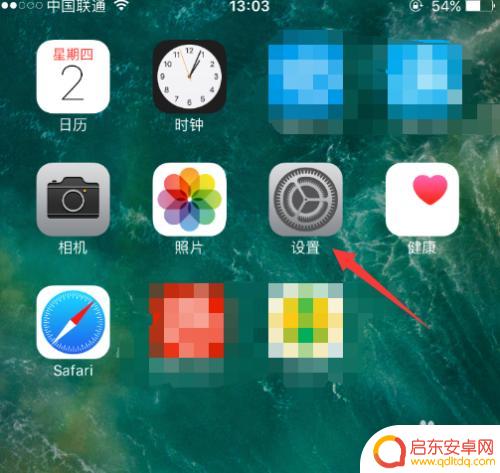怎样消除苹果手机屏幕上的圆点 苹果手机小红点怎么取消显示
苹果手机屏幕上的小红点常常让人感到困扰,但其实消除这些圆点并不难,苹果手机的小红点主要是用来提醒用户有未读消息或未完成的任务,如果想要取消显示这些小红点,可以通过设置中的通知选项进行调整。只需进入设置,找到通知然后选择相应的应用,将在应用图标上显示通知选项关闭即可。这样就可以轻松消除苹果手机屏幕上的小红点,让屏幕更加清爽。
苹果手机小红点怎么取消显示
方法如下:
1.首先要做的就是打开苹果手机的【设置】图标,苹果手机的很多设置都要通过这个入口。如图所示。
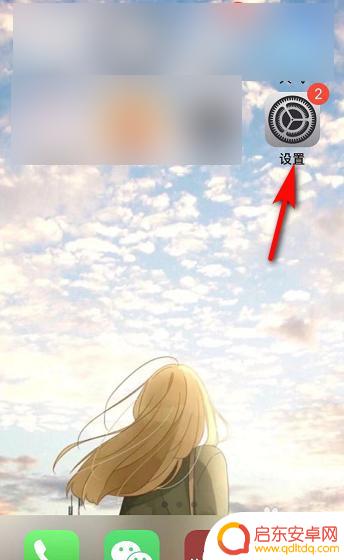
2.接着进入苹果手机设置,可以看到很多选项,找到【辅助功能】并点击。如图所示。
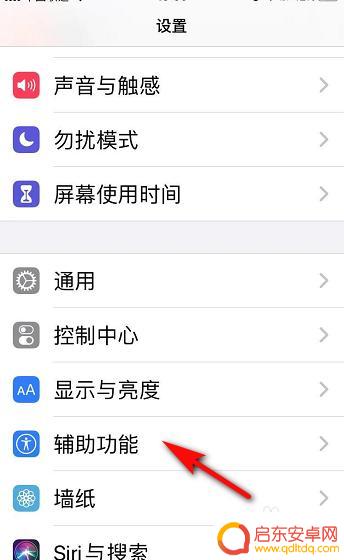
3.然后进入辅助功能页面,我们看到动作交互下有【触控】,点击【触控】。如图所示。
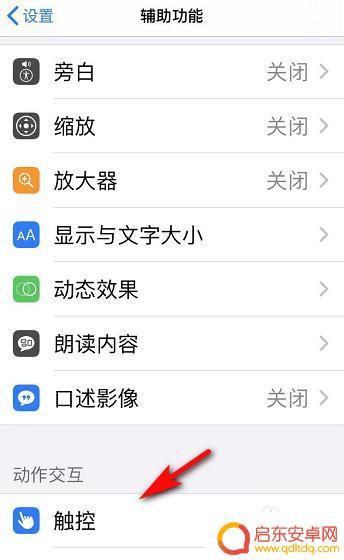
4.接着我们进入辅助功能中的触控页面,辅助触控显示打开。我们点击打开两字的地方。如图所示。
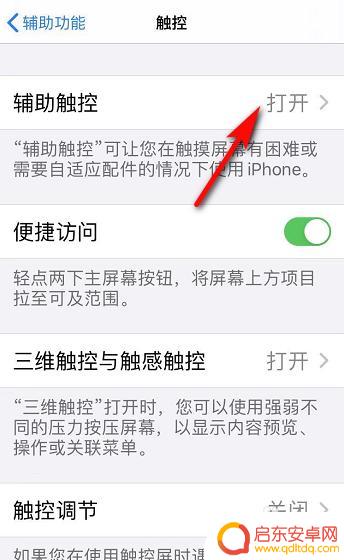
5.在辅助触控页面,辅助触控旁的按钮显示绿色,我们点击该绿色按钮,将其关闭。如图所示。
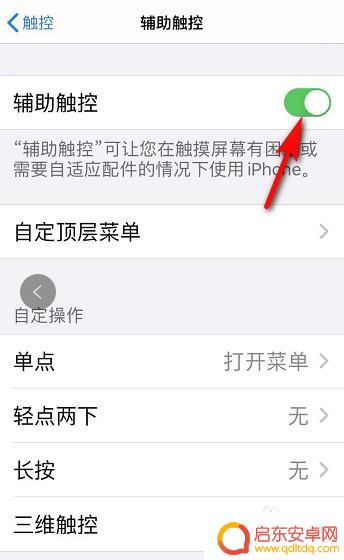
6.最后,苹果手机上的小圆点消失。辅助触控旁的按钮显示灰色,如果需要开启,再次点击就可以。如图所示。
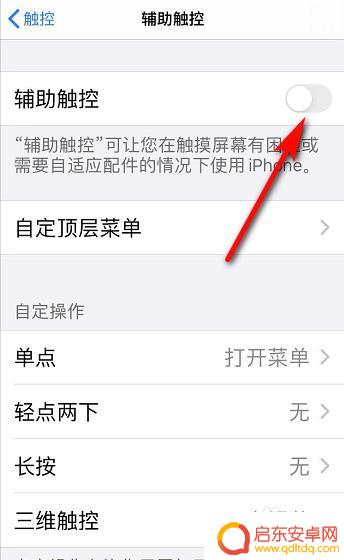
以上是如何消除苹果手机屏幕上的圆点的全部内容,如果需要的话,您可以按照以上步骤进行操作,希望对大家有所帮助。
相关教程
-
华为手机屏幕的圆点怎么消除 怎样取消华为手机屏幕上的小圆点
华为手机屏幕上的小圆点是手机系统中的一种提示功能,通常用于标记未读消息或提醒用户有新的通知,如果您不喜欢这些小圆点的显示,可以通过简单的操作来取消。在华为手机的设置中,找到应用...
-
苹果手机上小圆点怎么打开 苹果手机小圆点显示在哪里
苹果手机上的小圆点是指屏幕右上角的小圆点图标,它通常用来显示新消息、通知和提醒,用户可以通过轻触或滑动屏幕来打开小圆点,查看相关消息和通知。小圆点的显示位置通常在屏幕右上角,提...
-
华为手机取消屏幕圆点 华为手机屏幕上小圆点取消方法
最近有消息称,华为手机在最新的系统更新中取消了屏幕上的小圆点显示功能,对于一些用户来说,这个变化可能会让他们感到困惑和不便。不过华为手机取消屏幕圆点的操作方法也并不复杂,只需按...
-
小米手机黑色圆点怎么设置 小米手机小圆点设置方法
小米手机黑色圆点是指小米手机的屏幕上出现的小圆点,通常在屏幕左上角或右上角,这个小圆点其实是小米手机的通知提醒功能,可以在手机待机时显示未读消息或通知...
-
手机设置的小圆点怎么取消 华为手机如何去除屏幕上的小圆点
在现代社会中,手机已经成为人们生活中不可或缺的工具,有时候我们可能会遇到一些烦恼,比如手机设置中出现的小圆点。对于华为手机用户来说,如何去除屏幕上的小...
-
如何去掉手机圆点符号 华为手机如何取消屏幕上的小圆点
手机圆点符号是手机系统中的一个小功能,它能够提醒用户有新的消息或者通知,有些用户可能觉得这个小圆点有些烦人,想要将其取消。对于华为手机用户来说,取消屏幕上的小圆点并不复杂,只需...
-
手机access怎么使用 手机怎么使用access
随着科技的不断发展,手机已经成为我们日常生活中必不可少的一部分,而手机access作为一种便捷的工具,更是受到了越来越多人的青睐。手机access怎么使用呢?如何让我们的手机更...
-
手机如何接上蓝牙耳机 蓝牙耳机与手机配对步骤
随着技术的不断升级,蓝牙耳机已经成为了我们生活中不可或缺的配件之一,对于初次使用蓝牙耳机的人来说,如何将蓝牙耳机与手机配对成了一个让人头疼的问题。事实上只要按照简单的步骤进行操...
-
华为手机小灯泡怎么关闭 华为手机桌面滑动时的灯泡怎么关掉
华为手机的小灯泡功能是一项非常实用的功能,它可以在我们使用手机时提供方便,在一些场景下,比如我们在晚上使用手机时,小灯泡可能会对我们的视觉造成一定的干扰。如何关闭华为手机的小灯...
-
苹果手机微信按住怎么设置 苹果手机微信语音话没说完就发出怎么办
在使用苹果手机微信时,有时候我们可能会遇到一些问题,比如在语音聊天时话没说完就不小心发出去了,这时候该怎么办呢?苹果手机微信提供了很方便的设置功能,可以帮助我们解决这个问题,下...